Как да циклираме видео онлайн на смартфон и компютър
Образователна програма От технологии / / December 30, 2020
Като начало си струва да разберем концепцията за „примка“. Факт е, че технически е невъзможно да се внедри безкраен цикъл в самия видео файл. В плейъра можете да възпроизвеждате само цикъл на възпроизвеждане - в повечето програми това става лесно с помощта на характерните бутони със стрелки.
Следователно всички съществуващи инструменти и услуги завъртат видеото по един от трите начина:
- дублиране на съдържание и залепване в един файл - видеоклипът ще бъде повторен определен брой пъти и спрян;
- цикъл от страна на услугата - видеото се върти безкрайно в плейъра, вграден в страници и пратеници;
- преобразуване в GIF - превръщането в анимация дава пълен цикъл, но премахва звука и прави файла много голям.
Коя опция да изберете зависи от конкретната ситуация и резултата, който искате да получите.
Клидео
- Тип лечение: дублиране, конвертиране в GIF.
- Воден знак: има.
- Цена: е свободен.
Функционална услуга за редактиране на видео, в допълнение към изрязване, залепване и други операции, тя може да завърта видеоклипове по различни начини. Работи еднакво добре както на компютър, така и на смартфон.

Изтеглете видеоклипове от устройство, облак или директна връзка.
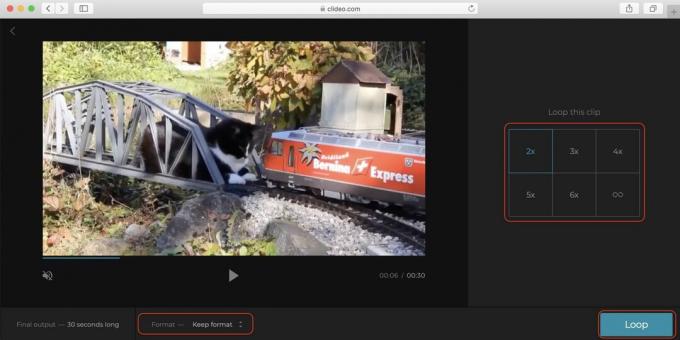
Посочете дали искате да промените видео формата, изберете броя повторения (безкрайността е GIF) и щракнете върху Loop.

След няколко секунди всичко ще бъде готово и всичко, което трябва да направите, е да щракнете върху Изтегляне, за да запишете видеото на диск или в облака.
Отидете на сайта →
Kapwing
- Тип лечение: дублиране, вграждане с код, конвертиране в GIF.
- Воден знак: не (след свързване на социалната мрежа).
- Цена: е свободен.
Друг удобен онлайн видео редактор, който ви позволява бързо да обработвате каченото видео. Kapwing дублира видеоклипове, като добавя 2 до 10 повторения. Услугата предоставя и код за вграждане за вграждане в страници.

Добавете файл чрез менюто Качване или чрез връзка.

Изберете колко пъти ще се повтаря видеото и щракнете върху Създаване! Ако е необходимо, можете първо да отрежете видеоклипа, като използвате бутона Trim video.

След обработката щракнете върху Изтегляне за изтегляне или Вграждане, за да получите кода за вграждане. Можете веднага да споделите видеоклипа в социалните мрежи.
Отидете на сайта →
Coub
- Тип лечение: вграждане на код.
- Воден знак: има.
- Цена: е свободен.
Добре известна услуга и приложение със същото име за създаване на циклични видеоклипове. Прави точно това, от което се нуждаем, като допълнително ни позволява да премахнем или заменим аудиозаписа. Можете да вградите видеоклип на страница или да споделите връзка към него.

Щракнете върху бутона Създаване на кочан.

Поставете видеовръзката или изтеглете от диск.

Изберете раздела, който искате, уверете се, че опцията "Loop" е активирана и добавете или деактивирайте звука, ако е необходимо. Щракнете върху "Напред".
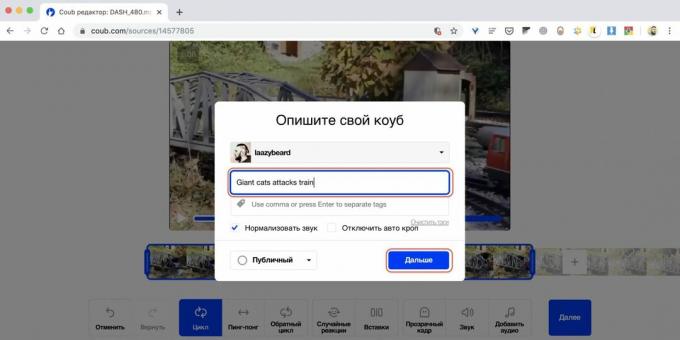
Дайте име на кубика и щракнете върху Напред.

След обработката на видеото можете да го вградите чрез вградения код или да го споделите в социалните мрежи.
Отидете на сайта →

Цена: Безплатно
Цена: Безплатно
ezGIF
- Тип лечение: Конвертиране в GIF.
- Воден знак: не.
- Цена: е свободен.
Един от най-удобните инструменти за обработка на онлайн анимация. ezGIF може да прави каквото се сетите с GIF файлове. Включително създайте ги от видеоклипове от почти всякакъв формат.

Качете видео от паметта на устройството или чрез директна връзка от Интернет и кликнете върху Качване на видео!

Ако трябва да отрежете видеото, посочете началото и края за секунди или използвайте бутоните Използване на текущата позиция, за да започнете възпроизвеждане в плейъра. Щракнете върху Конвертиране в GIF!

Няколко секунди по-късно на страницата точно отдолу ще се появи GIF, който може лесно да бъде запазен, като щракнете върху Запазване. Ако размерът на анимацията е твърде голям, можете да го оптимизирате предварително, като използвате бутона Оптимизиране.
Отидете на сайта →
Плейлист в YouTube
- Тип лечение: повторете плейлиста.
- Воден знак: не.
- Цена: е свободен.
Ако трябва да завъртите възпроизвеждането на видео с Youtubeнапример, любим клип, е удобно да използвате функцията за повтаряне, създавайки плейлист с един видеоклип. Така се прави.


Отворете желания видеоклип, щракнете върху „Запазване“ и изберете „Редактиране“.


След това кликнете върху бутона „Нов плейлист“, създайте го и отидете в раздела „Библиотека“.

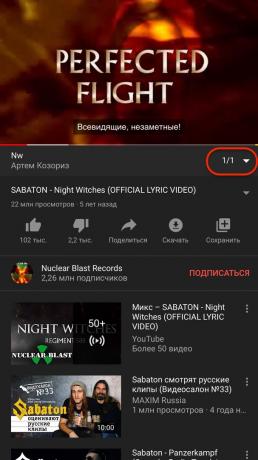
Намерете и стартирайте плейлиста, който сте създали, след това отворете списъка с видеоклипове и щракнете върху бутона за повторение.
Прочетете също🎥🎬
- Как да изтеглите видеоклипове от всеки сайт без допълнителни програми: 10 универсални услуги
- Как да записваме видео на екрана: 5 най-добри безплатни програми
- Прости услуги и приложения за създаване и редактиране на видеоклипове



